.NET Framework เป็นกรอบการเขียนโปรแกรมโดย Microsoft สำหรับผู้พัฒนาเพื่อสร้างแอปพลิเคชันได้ง่ายขึ้น มันเป็นสิ่งใหม่ใน Windows XP แต่ตอนนี้พบได้ทั่วไปในระบบปฏิบัติการ Windows มี. NET Framework ในรุ่นต่างๆค่อนข้างน้อยคือ 1.1, 2.0, 3.0, 3.5, 4.0 และ 4.5 ที่สามารถติดตั้งใน Windows และเกี่ยวข้องกับผู้ใช้จำนวนมากหากการติดตั้ง. NET Frameworks มากเกินไปอาจทำให้ระบบช้าลง สิ่งนี้สามารถมองเห็นได้ง่ายใน Windows XP ที่มี Microsoft .NET Framework หลายเวอร์ชันอยู่ในรายการเพิ่มหรือเอาโปรแกรมออก

อย่างไรก็ตามใน Windows 7 คุณอาจจะไม่เห็น. NET Framework ใด ๆ ที่ระบุไว้ในโปรแกรมและฟีเจอร์และส่วนใหญ่เป็นเพียง Microsoft .NET Framework 4.5.1 หากคุณเลือกที่จะติดตั้งจาก Windows Update
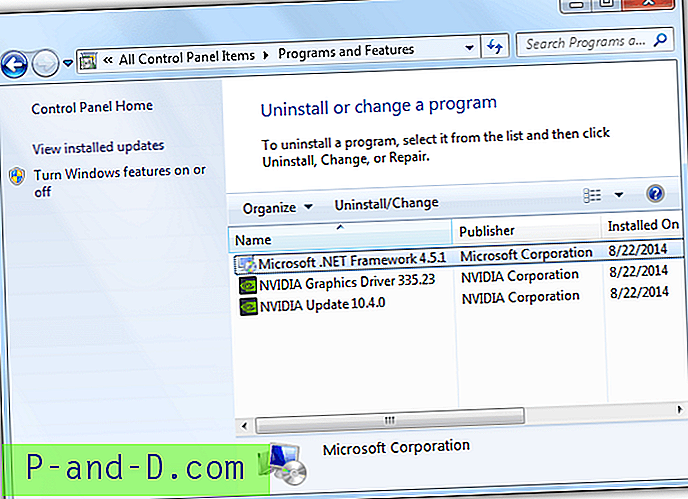
สาเหตุที่คุณเห็น. NET Framework หลายรุ่นใน Add or Remove Programs สำหรับ Windows XP แต่ไม่ใช่ใน Windows รุ่นที่ใหม่กว่าเช่น 7 เป็นเพราะเมื่อ. NET Framework รวมอยู่เป็นส่วนหนึ่งของระบบปฏิบัติการมันจะไม่ ปรากฏในโปรแกรมและคุณสมบัติ Windows 7 มาพร้อมกับ. NET Framework 3.5, 3.0 และ 2.0 ที่ติดตั้งไว้ล่วงหน้าซึ่งเป็นสาเหตุที่คุณจะไม่เห็นเวอร์ชันเหล่านี้ในรายการโปรแกรมและคุณลักษณะเพื่อให้คุณถอนการติดตั้ง ดังนั้นหากคุณติดตั้ง. NET Framework รุ่นอื่น ๆ เช่น 4.5.1 หรือแม้แต่รุ่นเก่า 1.1 ทั้งสองรุ่นนี้จะแสดงในโปรแกรมและคุณลักษณะ สำหรับ Vista นั้นมีการรวม. NET Framework 3.0 และ 2.0 ไว้เป็นส่วนหนึ่งขององค์ประกอบระบบปฏิบัติการ แต่จะเปิดใช้งาน 2.0 เท่านั้นตามค่าเริ่มต้นในขณะที่ 3.0 สามารถเปิดใช้งานด้วยตนเองได้จากโปรแกรมและฟีเจอร์
สำหรับ Windows 8.1, .NET Framework 4.5.1 จะถูกติดตั้งและเปิดใช้งานตามค่าเริ่มต้น หากคุณมีแอพพลิเคชั่นของบุคคลที่สามซึ่งเป็นฮาร์ดโค้ดที่ต้องใช้. NET Framework รุ่นเก่าเช่น 3.5, 3.0 หรือ 2.0 ข่าวดีก็คือพวกเขารวมอยู่ในระบบปฏิบัติการแล้ว แต่ไม่ได้เปิดใช้งาน หากต้องการเปิดใช้งาน. NET Framework รุ่นเก่ากว่าใน Windows 8.1 ให้ไปที่แผงควบคุม> โปรแกรมและคุณลักษณะ> และคลิกที่ เปิดหรือปิดคุณสมบัติ Windows ที่ อยู่ที่แถบด้านซ้ายมือ คุณสามารถเปิดใช้งานได้โดยพิมพ์ optionalfeatures.exe ในเมนูเริ่ม
เคล็ดลับเพิ่มเติม : หากคุณลักษณะของ Windows แสดงรายการว่างหรือเปล่าซึ่งค่อนข้างเป็นปัญหาทั่วไปคุณสามารถอ่านบทความนี้เกี่ยวกับวิธีแก้ไขได้
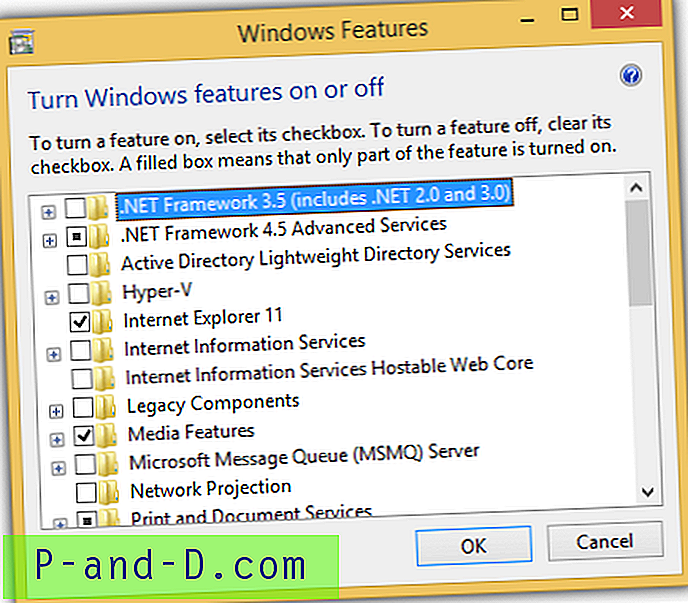
เพียงเลือกช่องทำเครื่องหมาย. NET Framework 3.5 (รวมถึง. NET 2.0 และ 3.0) แล้วคลิกตกลง ฟีเจอร์ Windows จะแจ้งให้คุณทราบว่าต้องการไฟล์จาก Windows Update เพื่อติดตั้งฟีเจอร์บางอย่างให้เสร็จ เลือก“ ดาวน์โหลดไฟล์จากตัวเลือกของ Windows” เพื่อดำเนินการต่อ
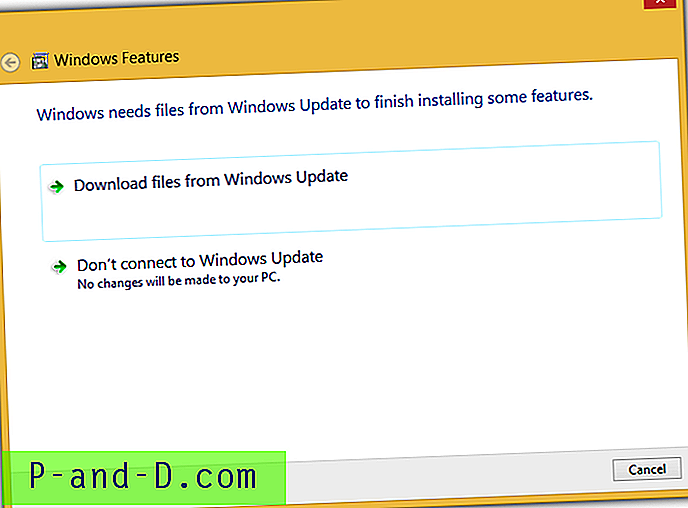
ข้อมูลสำคัญที่คุณต้องรู้เกี่ยวกับ. NET Framework 3.5 คือเมื่อใดก็ตามที่ติดตั้งรุ่นนี้เฉพาะจะมาพร้อมกับรุ่น 3.0 และ 2.0 นี่คือเหตุผลว่าทำไมเมื่อคุณเปิดใช้งาน. NET Framework 3.5 เป็น Windows 8.1 รวมถึง. NET 3.0 และ 2.0 ด้วย ใน Windows 7 ทุกรุ่น (3.5, 3.0, 2.0) ติดตั้งไว้ล่วงหน้า ในที่สุดสำหรับ XP หากคุณติดตั้ง. NET Framework ทุกเวอร์ชันการพยายามถอนการติดตั้ง 3.0 หรือ 2.0 จะทำให้คุณมีข้อผิดพลาดที่แจ้งว่า“ ไม่สามารถถอนการติดตั้งได้เนื่องจากจะมีผลกับแอปพลิเคชันอื่น ๆ ที่ติดตั้ง”
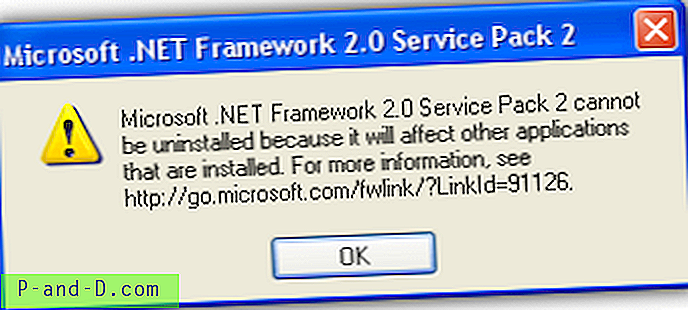
หากคุณต้องการกำจัด. NET Framework รุ่นเก่ากว่าใน Windows XP คุณต้องลบเวอร์ชัน 3.5 ตามด้วย 3.0 และ 2.0 ในที่สุด Microsoft .NET Framework เวอร์ชัน 4 และ 1 ที่เก่าที่สุดมีความเป็นอิสระและสามารถถอนการติดตั้งได้ตลอดเวลา
หมายเหตุเพิ่มเติม : จริง ๆ แล้วมันไม่จำเป็นที่จะต้องรักษาเวอร์ชันเก่าไว้ NET Framework ได้รับการติดตั้งในระบบปฏิบัติการเพราะใช้งานร่วมกับระบบย้อนหลังได้ ซึ่งหมายความว่าแอปพลิเคชันใด ๆ ที่สร้างขึ้นด้วย. NET Framework รุ่นเก่าจะทำงานกับ. NET Framework รุ่นล่าสุดได้ อย่างไรก็ตามนักพัฒนาบางคนมีแนวทางปฏิบัติที่ไม่ดีโดยรวมถึงการตรวจสอบเพิ่มเติมเพื่อให้แน่ใจว่ามี. NET Framework รุ่นใดรุ่นหนึ่งอยู่เพื่อที่จะเรียกใช้และทำให้เกิดปัญหาความเข้ากันได้แบบย้อนหลัง
เราได้ทดสอบว่าการมี. NET Framework หลายรุ่นนั้นไม่ได้ทำให้คอมพิวเตอร์ช้าลงจริงๆ ใช้พื้นที่ดิสก์เล็กน้อยสำหรับไฟล์. NET Framework แต่ก็ยังไม่มากนักเมื่อพิจารณาว่าวันนี้ฮาร์ดดิสก์โดยเฉลี่ยมีขนาดอย่างน้อยสองสาม GB สิ่งเดียวที่คุณต้องกังวลก็คือคอมพิวเตอร์จะมีช่องโหว่ด้านความปลอดภัยมากกว่าซึ่งโชคดีที่สามารถติดตั้งได้อย่างง่ายดายโดยตรวจสอบให้แน่ใจว่า Windows Update ได้รับการตั้งค่าให้ติดตั้งโปรแกรมปรับปรุงโดยอัตโนมัติ





![สกรีนช็อตส่วนต่าง ๆ ของหน้าจอใน Windows 10 [Winkey + Shift + S]](http://p-and-d.com/img/microsoft/839/screenshot-portion-screen-windows-10.jpg)